最近分享了不少檔案總管的進階工具,包含有
Allen Explorer 能取代檔案總管的文件管理工具、
百葉窗 Shutters 多頁窗檔案總管與
Files App 多工多頁籤又美觀的檔案總管,不過不管再怎麼樣都只是檔案總管,只能讓你群組化資料夾視窗,這次要分享的工具是 WindowTabs 超進化頁籤總管,他的層級在檔案總管之上,因為他可以將所有視窗標籤化,也包含了任何正在使用中的程式,善加使用工作效果更加分,這工具其實 2018 年就存在了,現在才發現實在慢了,不過永遠不嫌晚。
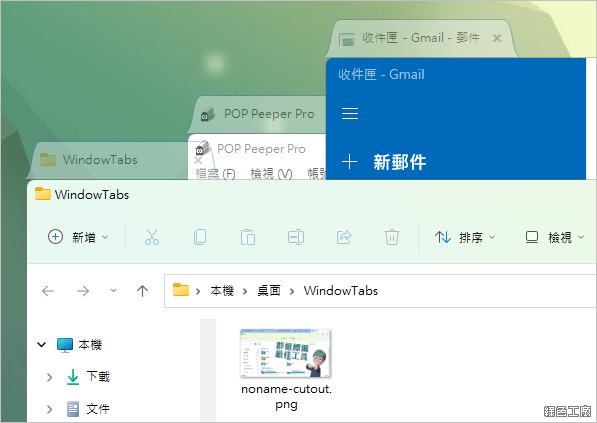
大家使用電腦時可能同時執行很多事情,工作上有很多專案,甚至還有私人的事情在處理,如果能將不同專案群組在一起,可以更有效率的整合桌面的使用,能提升效率之外也比較不容易出錯。WindowTabs 免安裝可以直接執行,執行之後會在每個視窗上多了一個標籤,只要將標籤拖曳在一起,就可以很方便的群組化,這也太方便了!
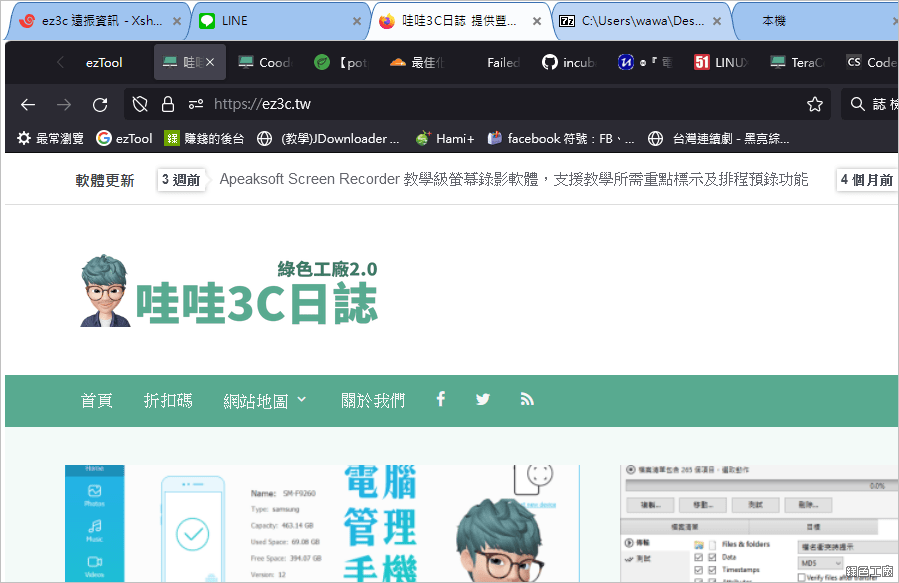
群組化專案的工作內容、群組化學頁報告、群組化私人視窗等等,只要你懂得如何使用,就是一款很實在的工具,很可惜這款工具連原開發網頁都已經消失,標籤樣式稍嫌老派,不然真的很好啊!
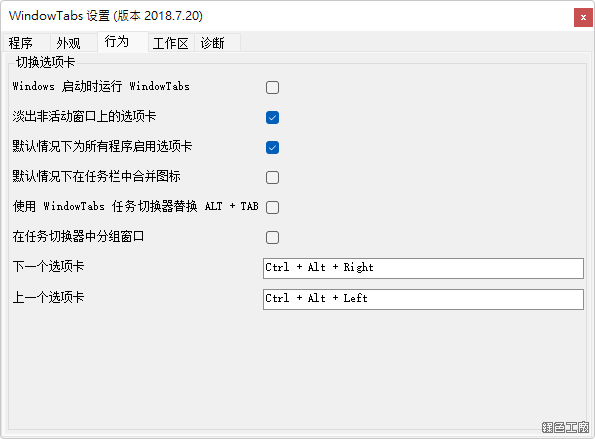
在設定上還是有不少功能可以使用,譬如開機使用、淡出沒在使用標籤、在任務欄也合併標籤等等,切換標籤默認的快捷鍵為 Ctrl + Alt + 左右按鍵。
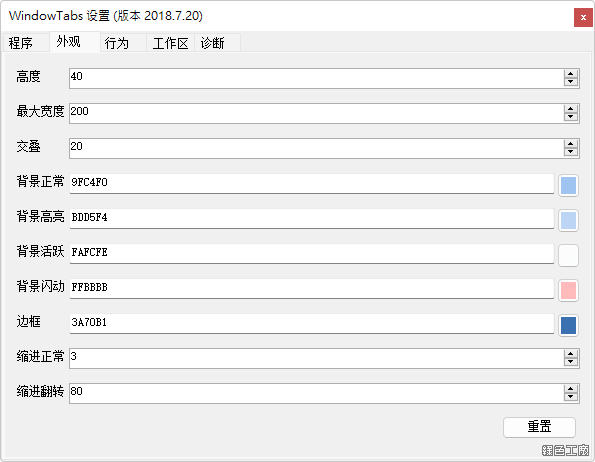
標籤的外觀樣式不能改,不過標籤高度、最大寬度、交疊數量、背景與邊框都可以調整,也是可以自己設定到自己喜歡的外貌唷!免安裝版:
WindowTabs 18.7.20.7z(GOOGLE下載) WindowTabs 18.7.20.7z(1DRV下載) WindowTabs 18.7.20.7z(MEDIAFIRE下載) WindowTabs 18.7.20.7z(RAPIDGATOR下載) WindowTabs 18.7.20.7z(MEGA下載)檔案大小:700 KB
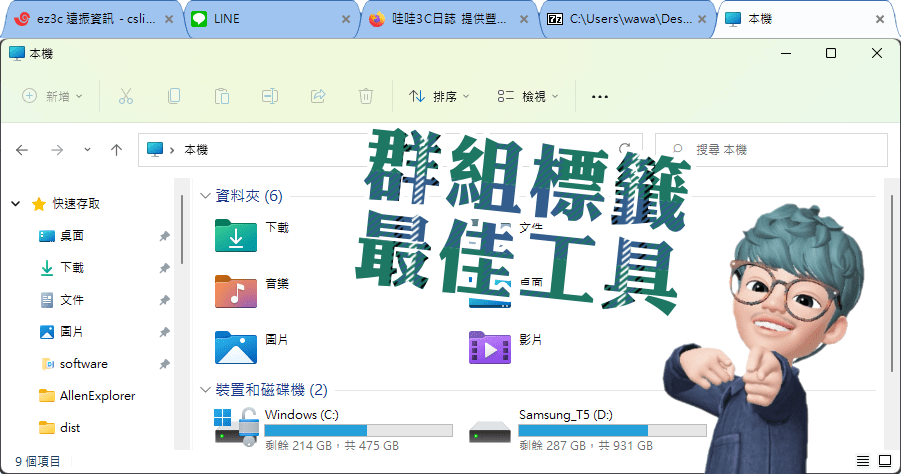
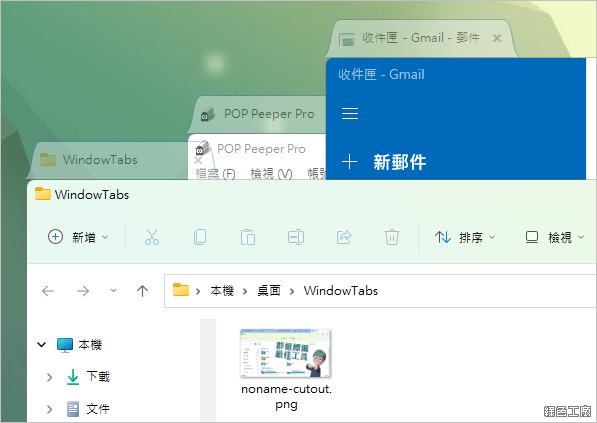 大家使用電腦時可能同時執行很多事情,工作上有很多專案,甚至還有私人的事情在處理,如果能將不同專案群組在一起,可以更有效率的整合桌面的使用,能提升效率之外也比較不容易出錯。WindowTabs 免安裝可以直接執行,執行之後會在每個視窗上多了一個標籤,只要將標籤拖曳在一起,就可以很方便的群組化,這也太方便了!
大家使用電腦時可能同時執行很多事情,工作上有很多專案,甚至還有私人的事情在處理,如果能將不同專案群組在一起,可以更有效率的整合桌面的使用,能提升效率之外也比較不容易出錯。WindowTabs 免安裝可以直接執行,執行之後會在每個視窗上多了一個標籤,只要將標籤拖曳在一起,就可以很方便的群組化,這也太方便了! 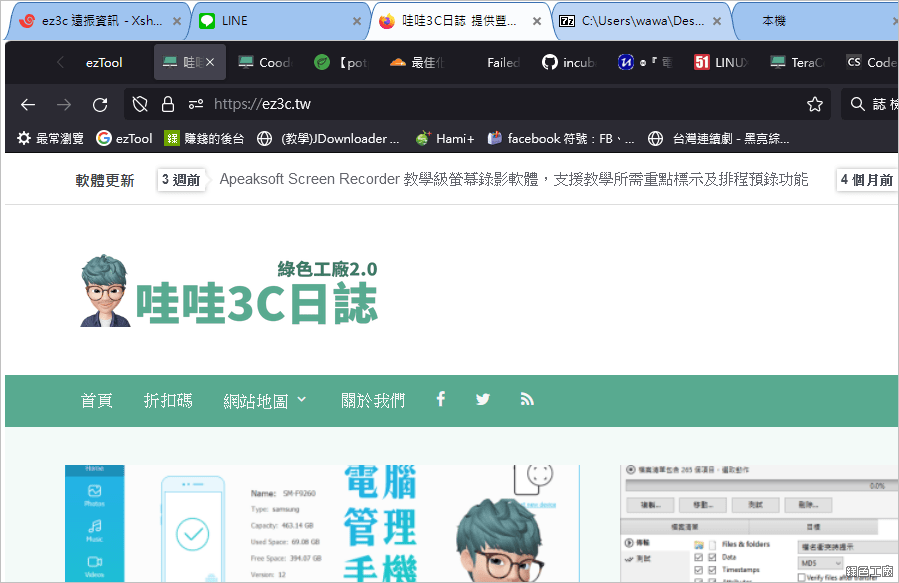 群組化專案的工作內容、群組化學頁報告、群組化私人視窗等等,只要你懂得如何使用,就是一款很實在的工具,很可惜這款工具連原開發網頁都已經消失,標籤樣式稍嫌老派,不然真的很好啊!
群組化專案的工作內容、群組化學頁報告、群組化私人視窗等等,只要你懂得如何使用,就是一款很實在的工具,很可惜這款工具連原開發網頁都已經消失,標籤樣式稍嫌老派,不然真的很好啊! 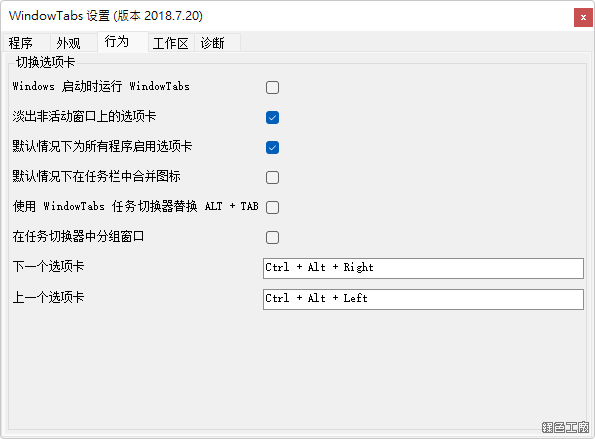 在設定上還是有不少功能可以使用,譬如開機使用、淡出沒在使用標籤、在任務欄也合併標籤等等,切換標籤默認的快捷鍵為 Ctrl + Alt + 左右按鍵。
在設定上還是有不少功能可以使用,譬如開機使用、淡出沒在使用標籤、在任務欄也合併標籤等等,切換標籤默認的快捷鍵為 Ctrl + Alt + 左右按鍵。 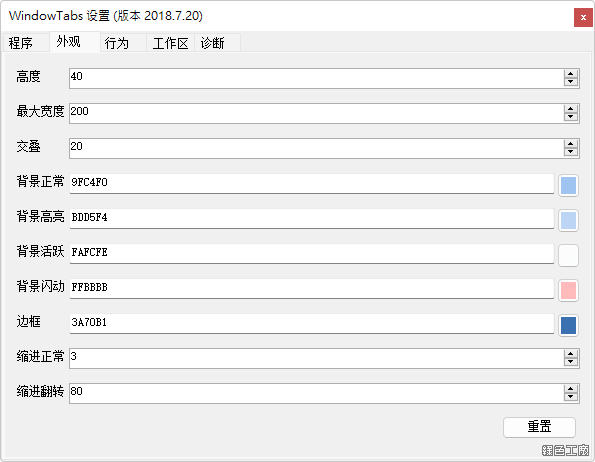 標籤的外觀樣式不能改,不過標籤高度、最大寬度、交疊數量、背景與邊框都可以調整,也是可以自己設定到自己喜歡的外貌唷!免安裝版:
標籤的外觀樣式不能改,不過標籤高度、最大寬度、交疊數量、背景與邊框都可以調整,也是可以自己設定到自己喜歡的外貌唷!免安裝版: